前回はWordPressのバックアップを取る方法でプラグインを利用する方法をかきましたが、
今回は手動でとる方法をまとめてみたいと思っております。
複数回に渡るかもしれません(汗)
①手動でバックアップを取るためのツール
手動でバックアップを取る方法で一番簡単なのはFTPソフトを利用する方法です。
FileZillaとか、FFFTPとか、
ただ、Wordpressはファイル数が多いので、サーバーによってはダウンロードの途中で止まっちゃう事もあります。
なので、一番安全なのは、とちゅうで止まっても自動で再開してくれる便利ツールが有ればいいんですよ。
という事でご紹介するのはWget!!!
Wgetとは・・・
まぁあれですwww
便利なダウンローダーです。
マジ便利です。
20Gぐらいのサイトなら普通にダウンロード可能です。
②Wgetのインストール
②-1Wgetのダウンロード
こちらのサイトからダウンロードしてください。
https://gnuwin32.sourceforge.net/packages/wget.htm
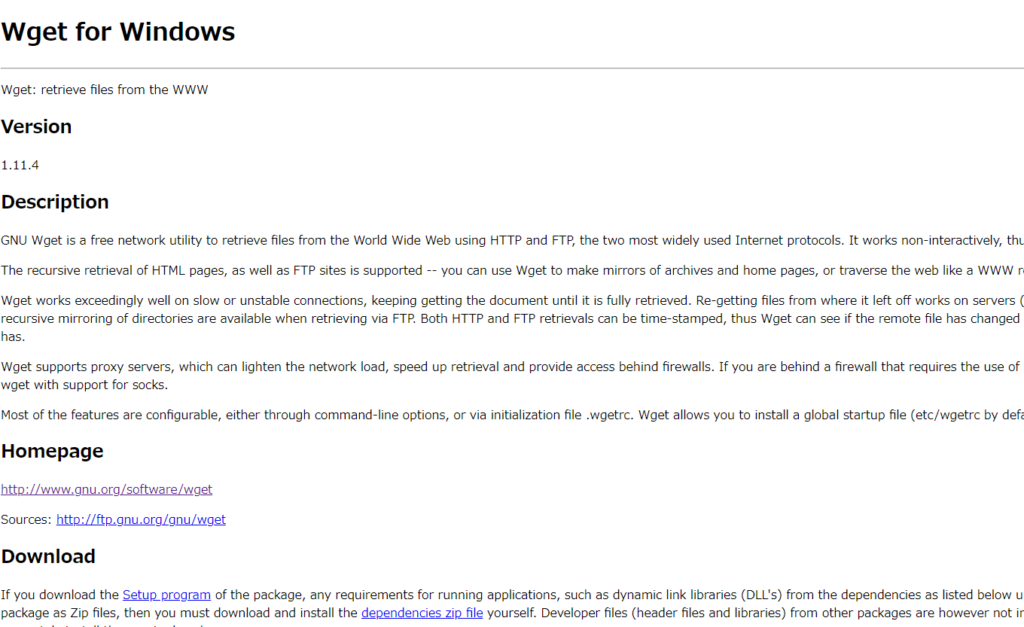
画面の下の方に行くと、ダウンロードできる部分が有ります。
Downloadブロックの、「Complete package, except sources」行の「Setup」をクリックします。
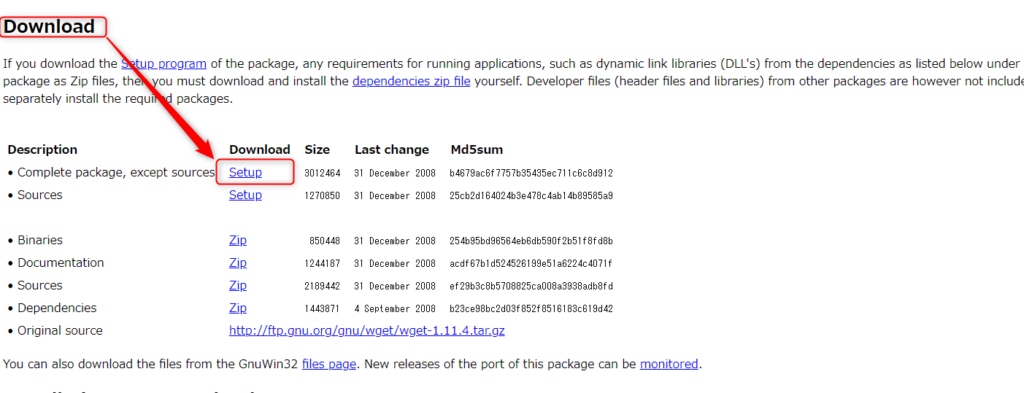
なんか画面がでてきますが、ちょっと待って下さい。
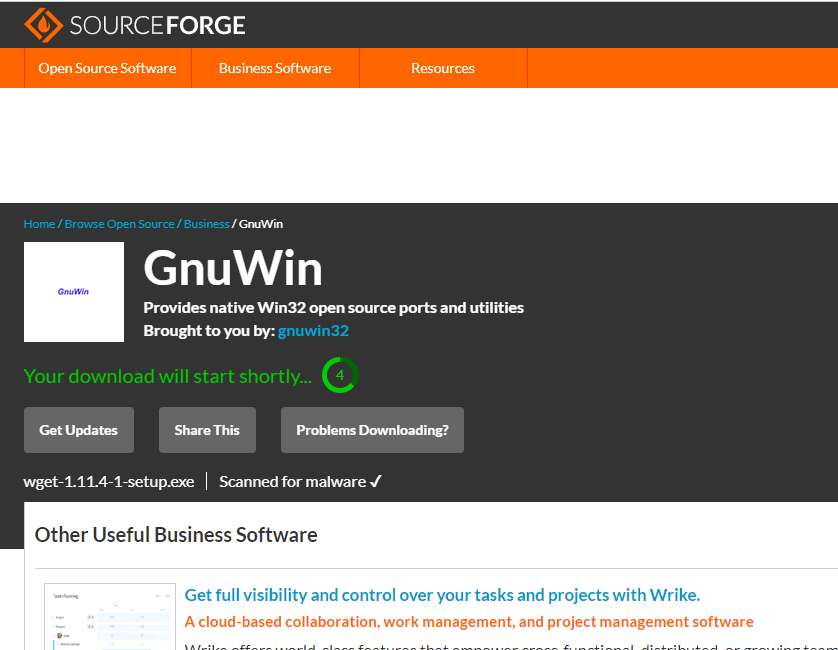
GoogleChromeだと、以下のような怖い注意文がでてきますが、気にせず「保存」をクリック
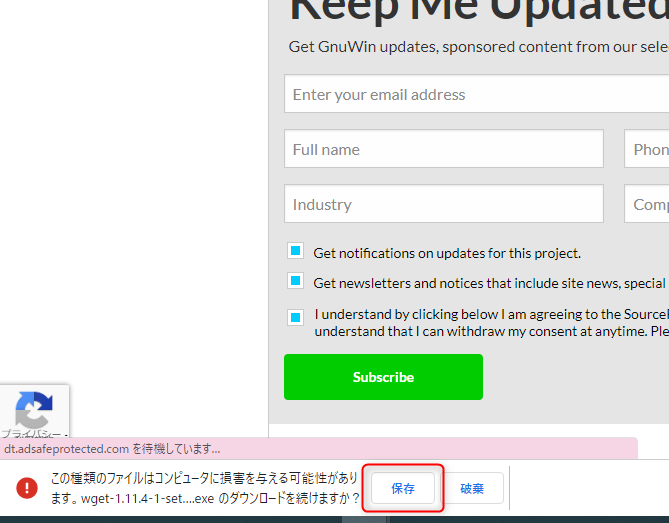
無事にダウンロードができましたので、起動しましょう。
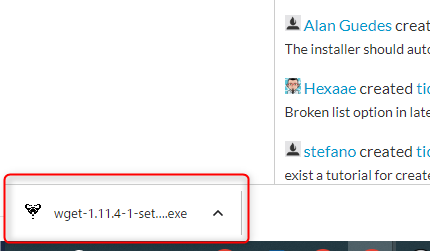
②-2Wgetのインストール
起動したら、こんな感じの画面が出てきます。ヤギ?www
Nextをクリック
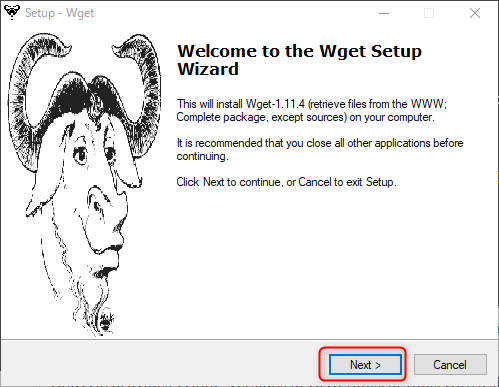
何かに同意して、Nextをクリック
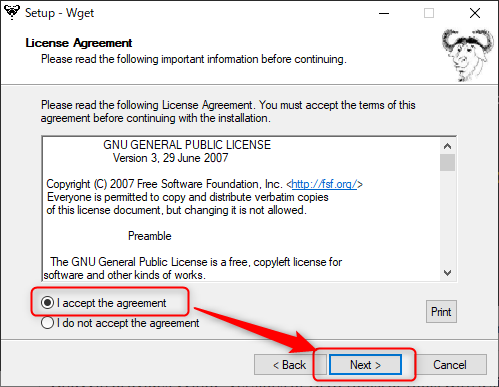
何も変更せずにNext
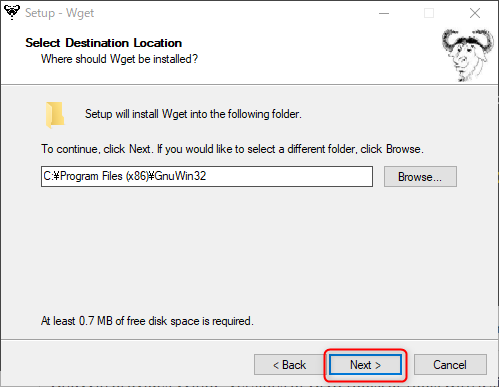
次も何も変更せずにNext
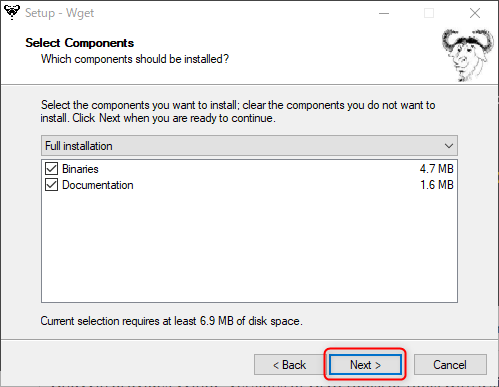
この画面は出てこないかもしれません、
出てこなければ気にせず次へ、出てきたらNextをクリック
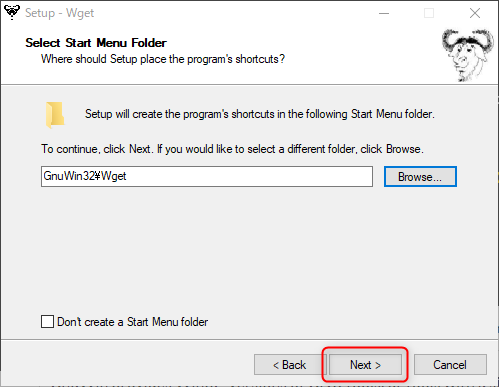
Nextをクリック
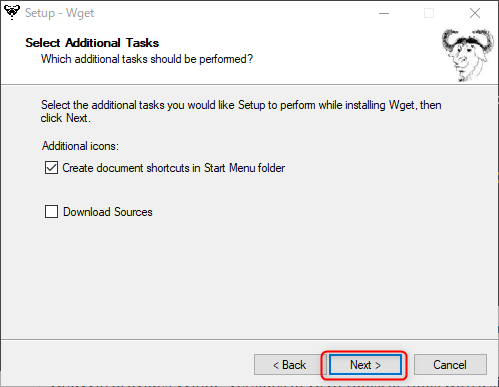
Installをクリック
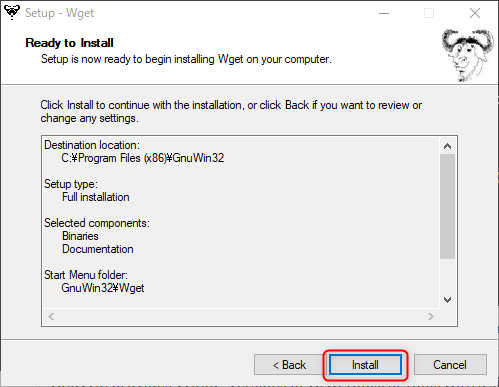
ちょっと待ってたら下の様な画面になります。
(インストール中の画面のスクショが出来なかった(泣))
Finishをクリック
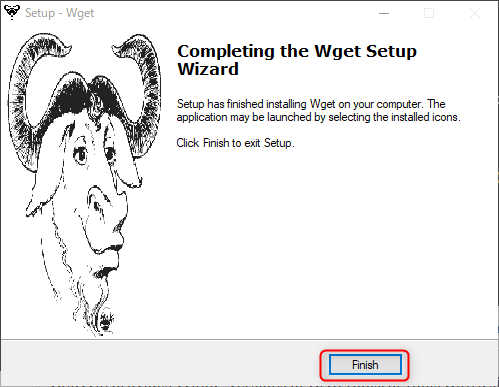
これでインストールは完了したはずです。
次回
実はまだインストールが完了していませんwww
次はWgetを使えるようにします。
ここで何人の人が脱落していくのうだろうか(本当ごめんなさい)